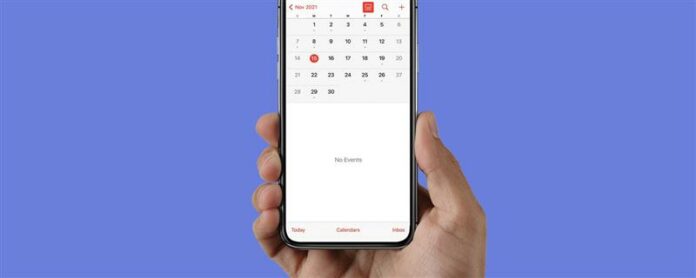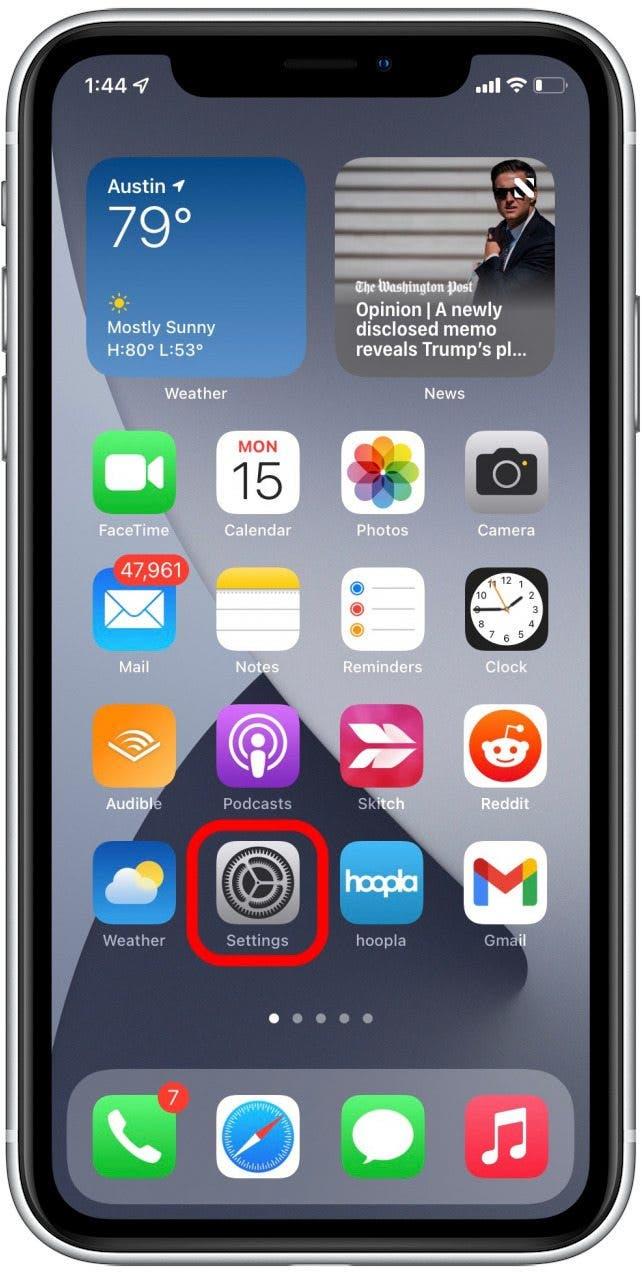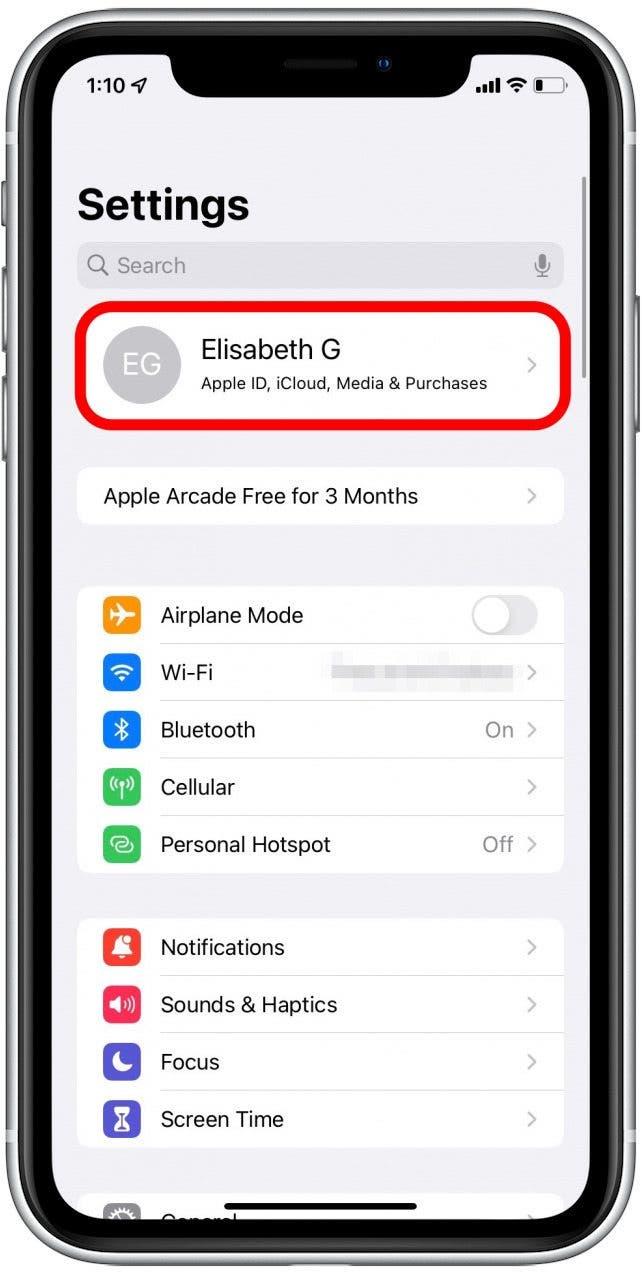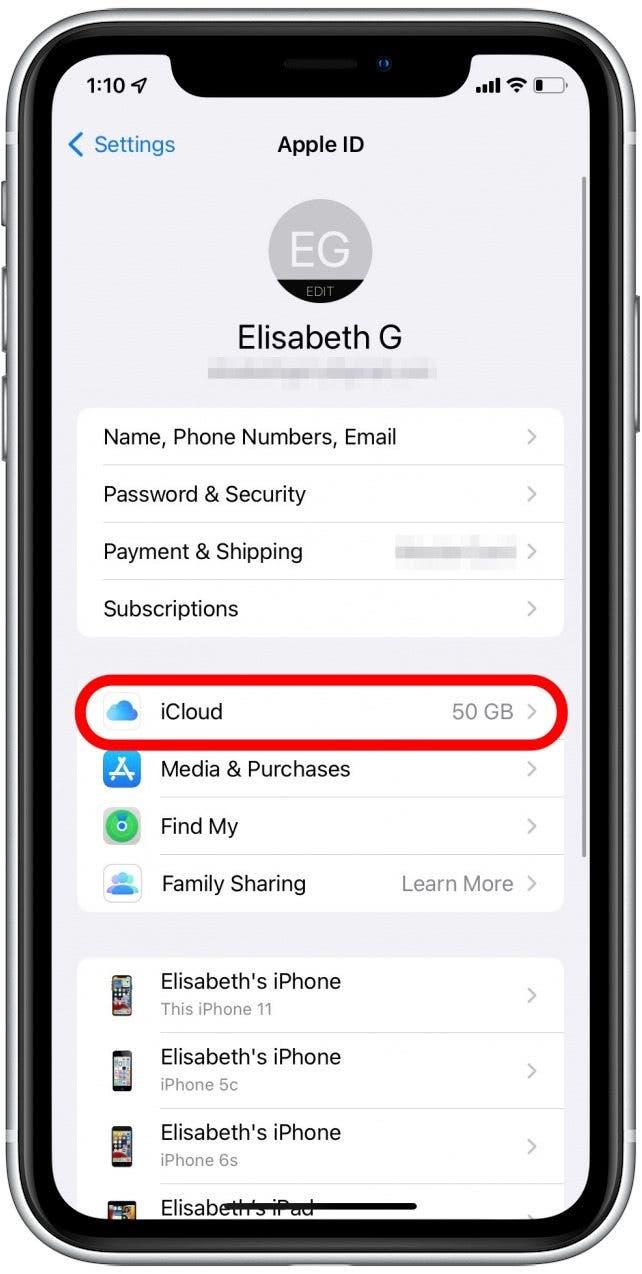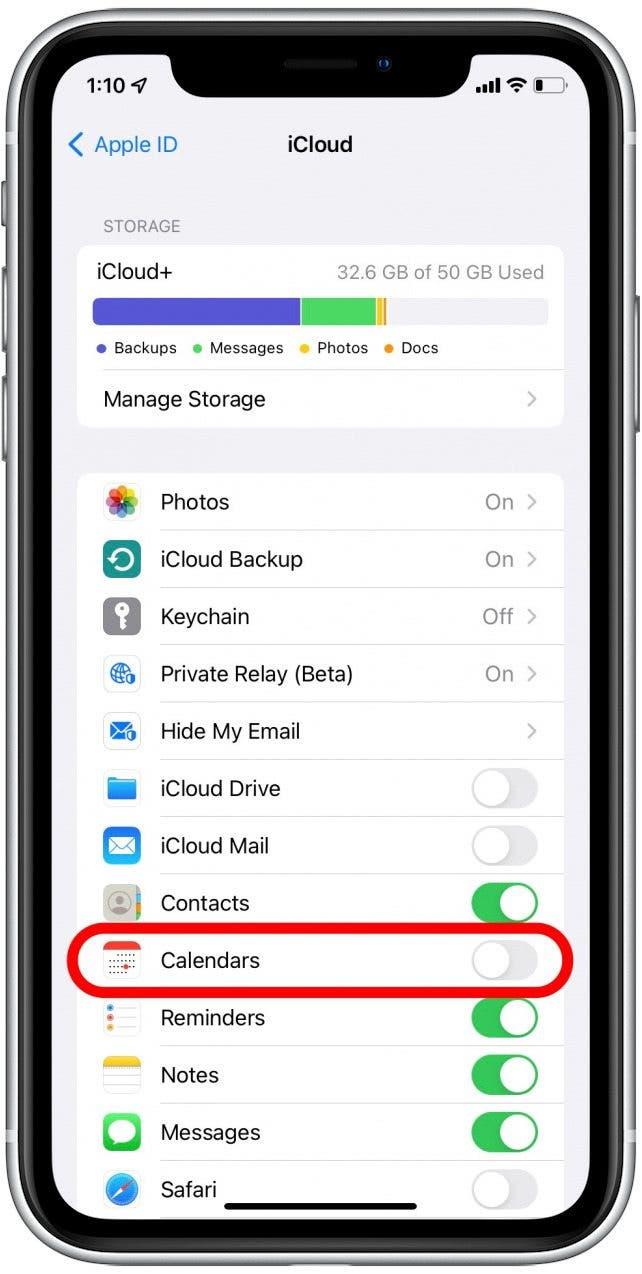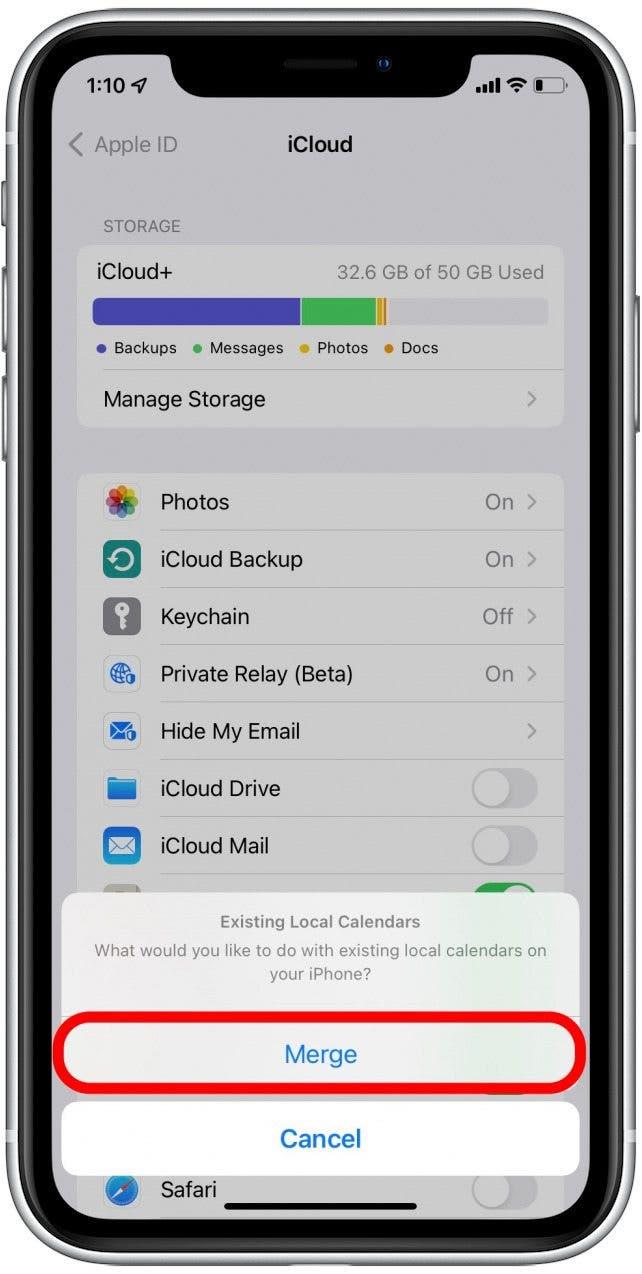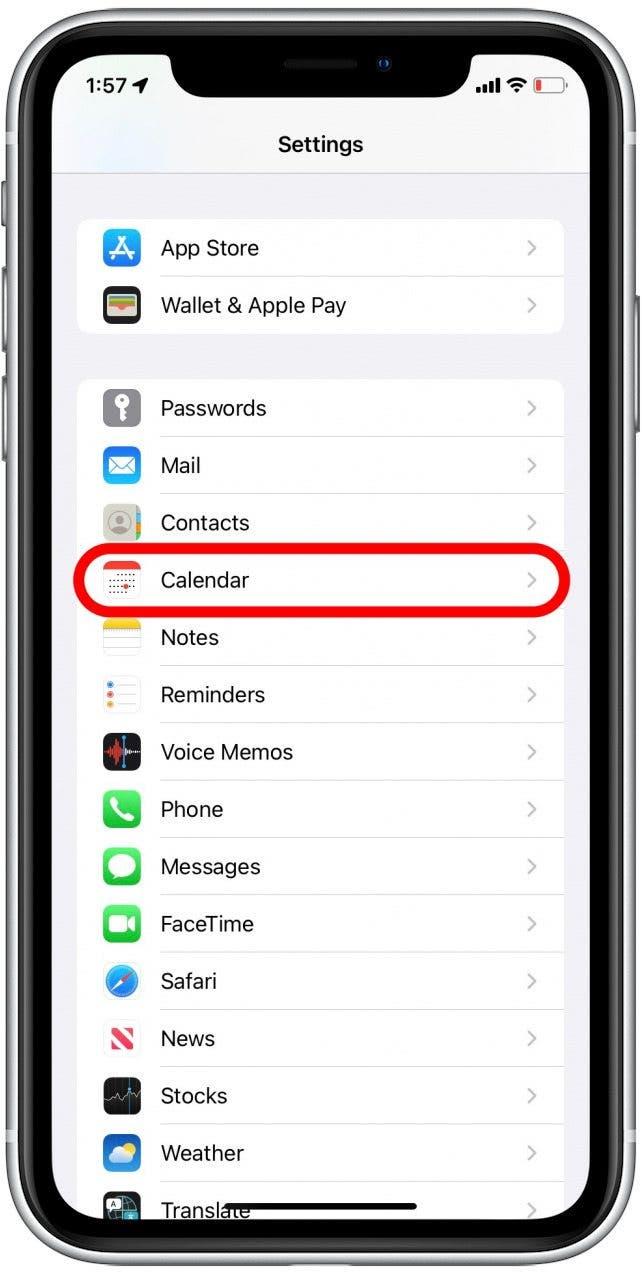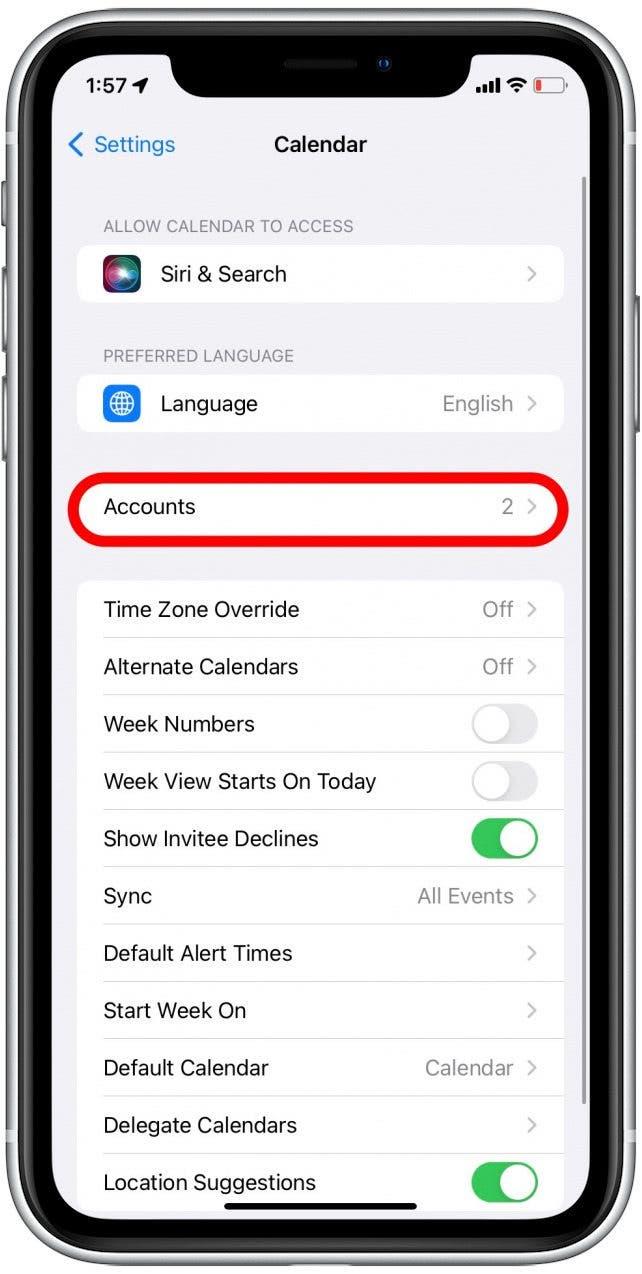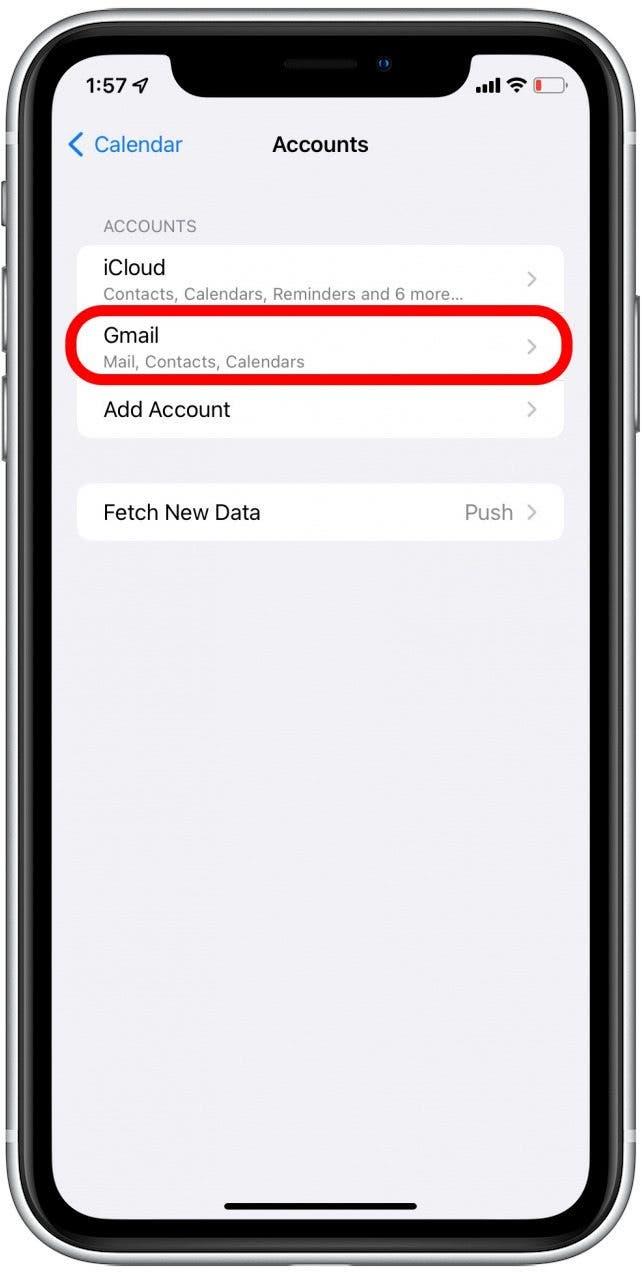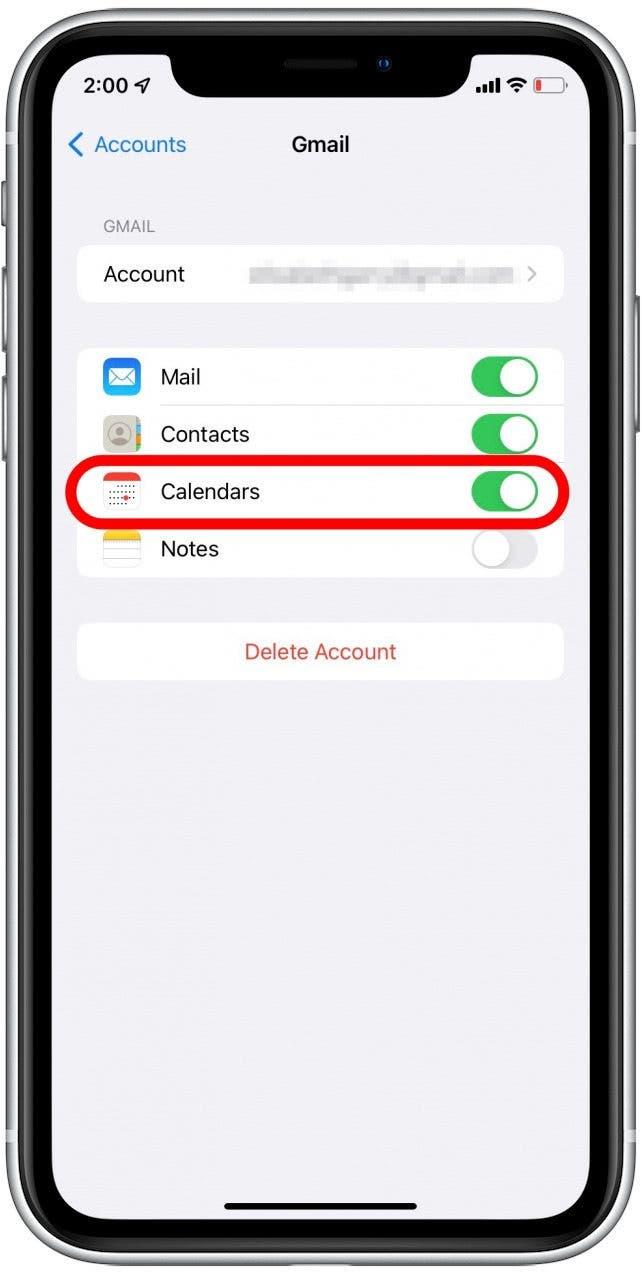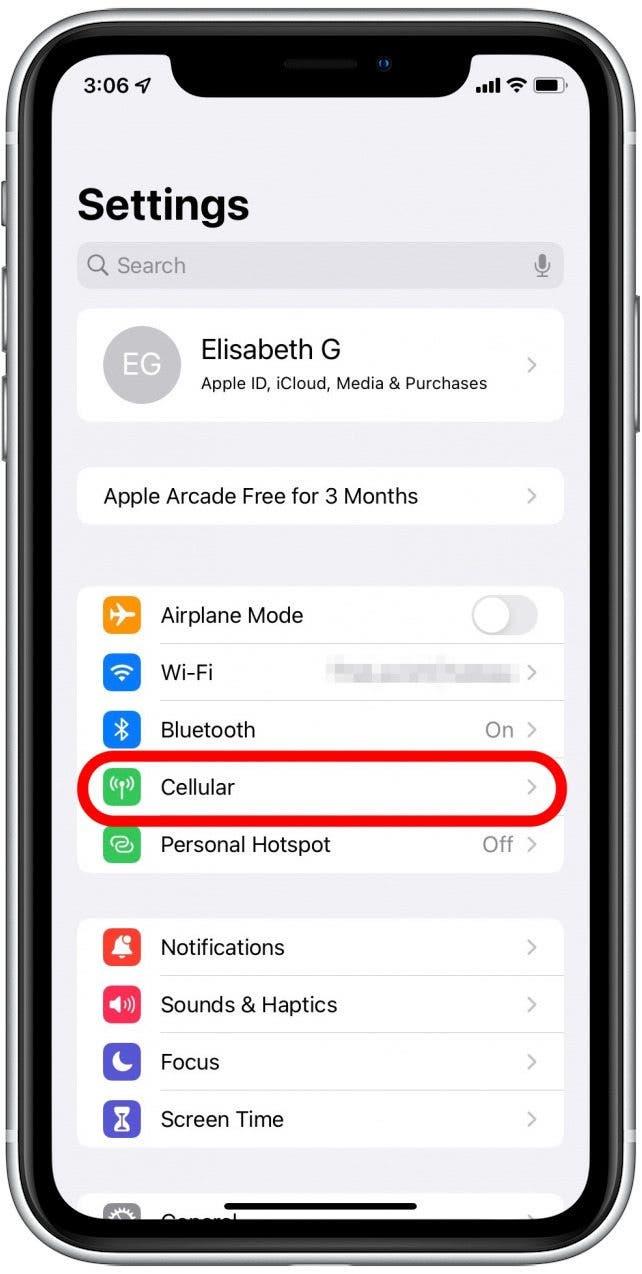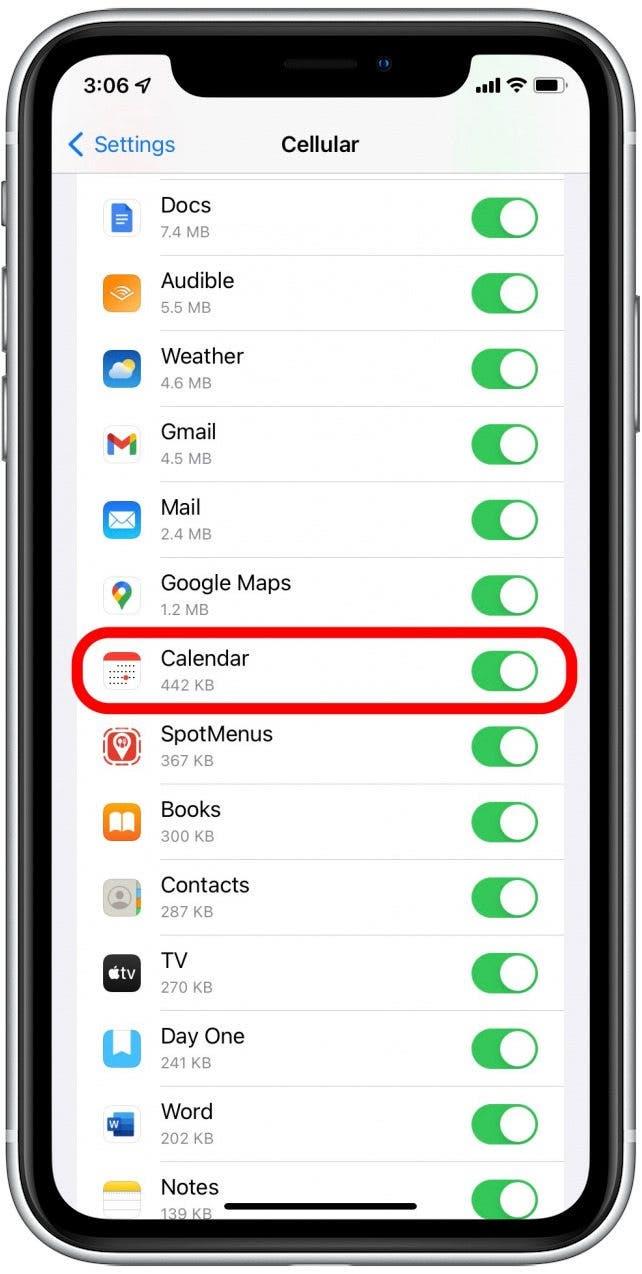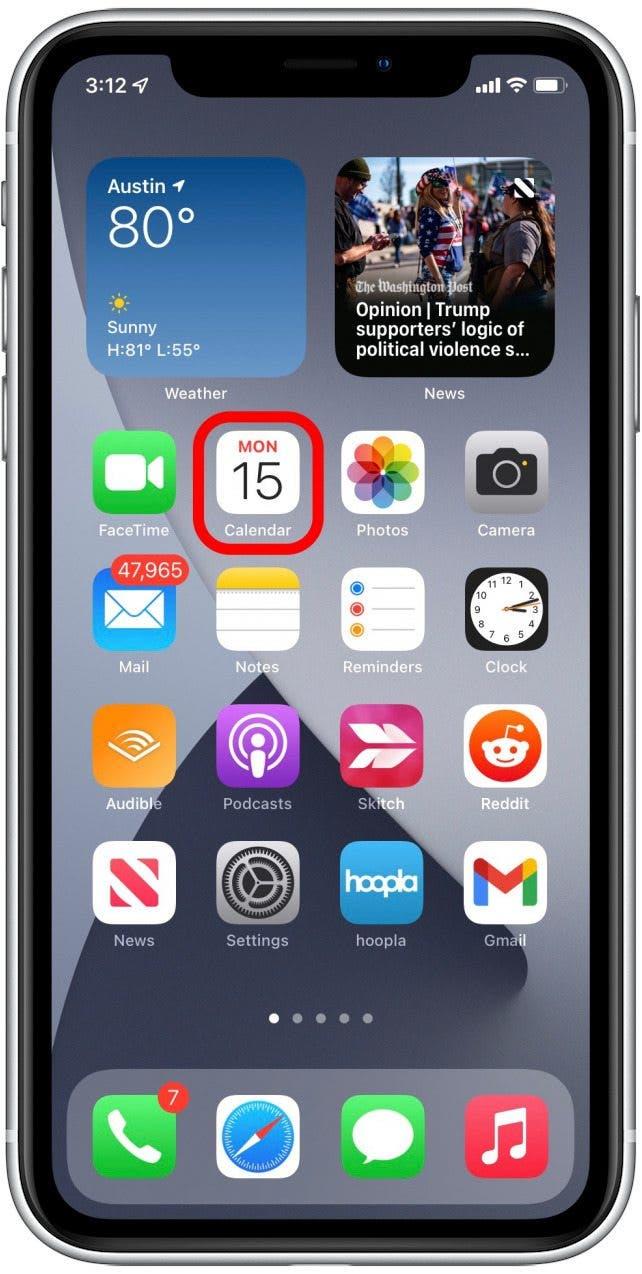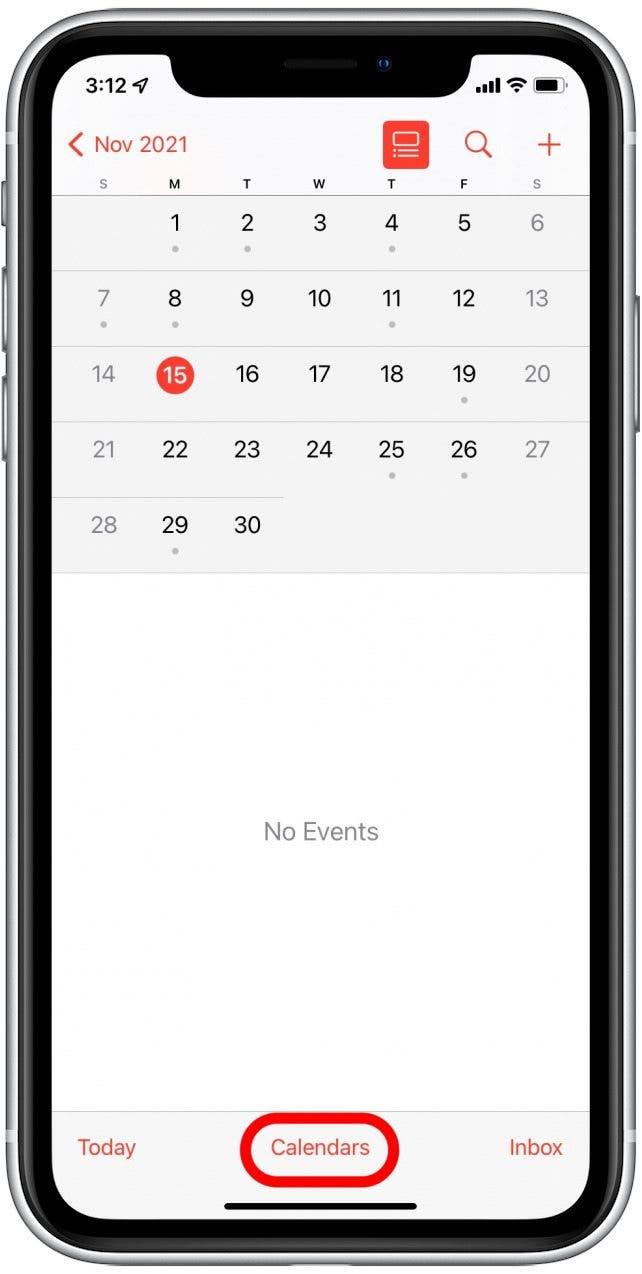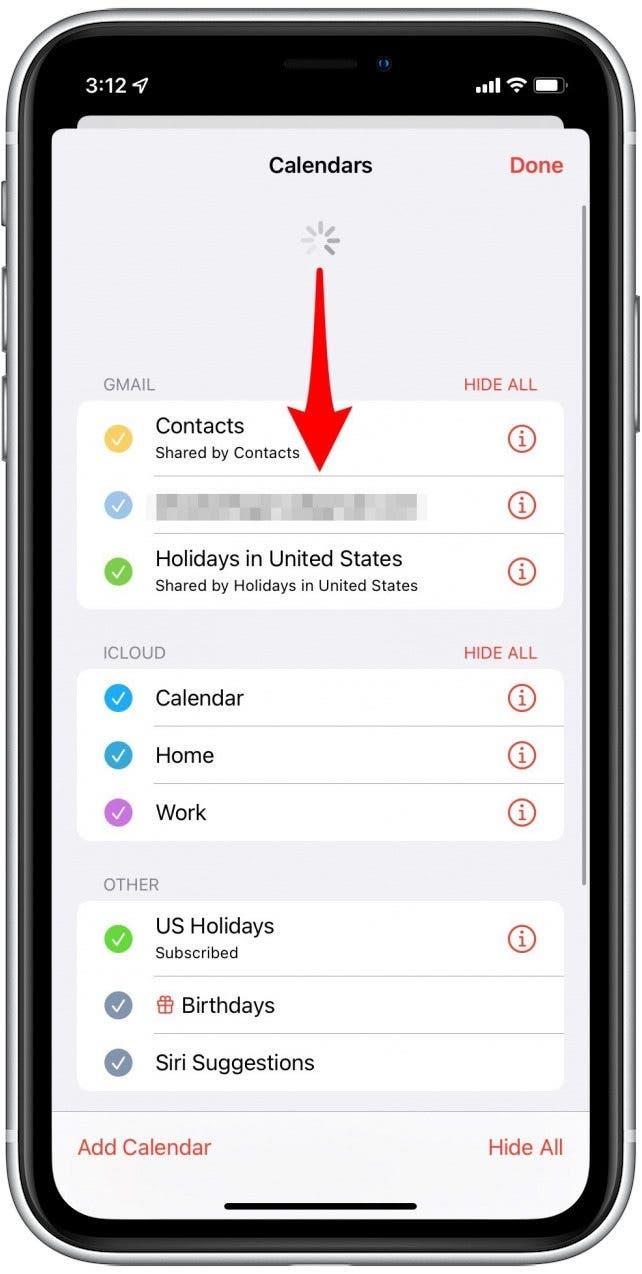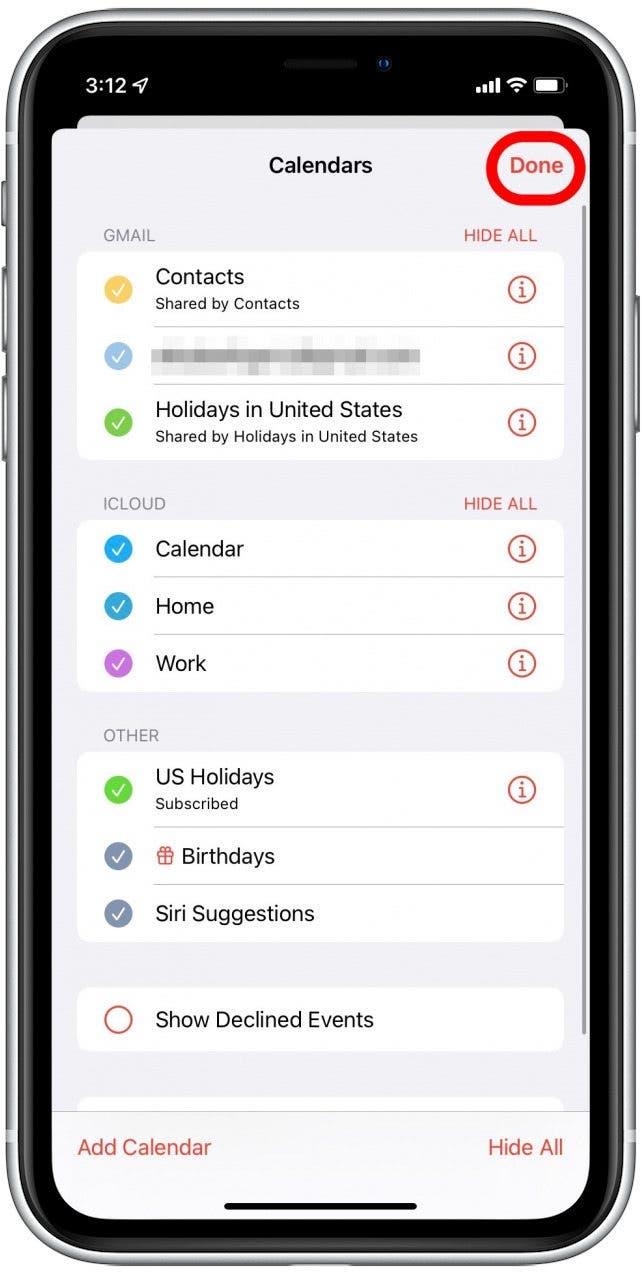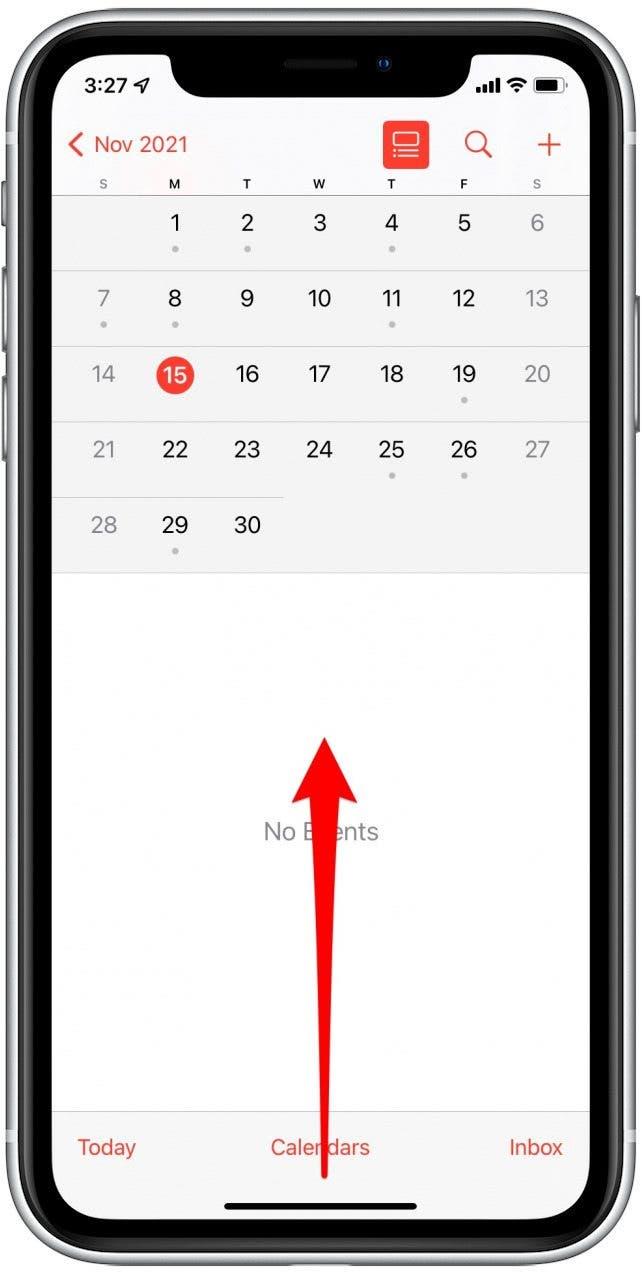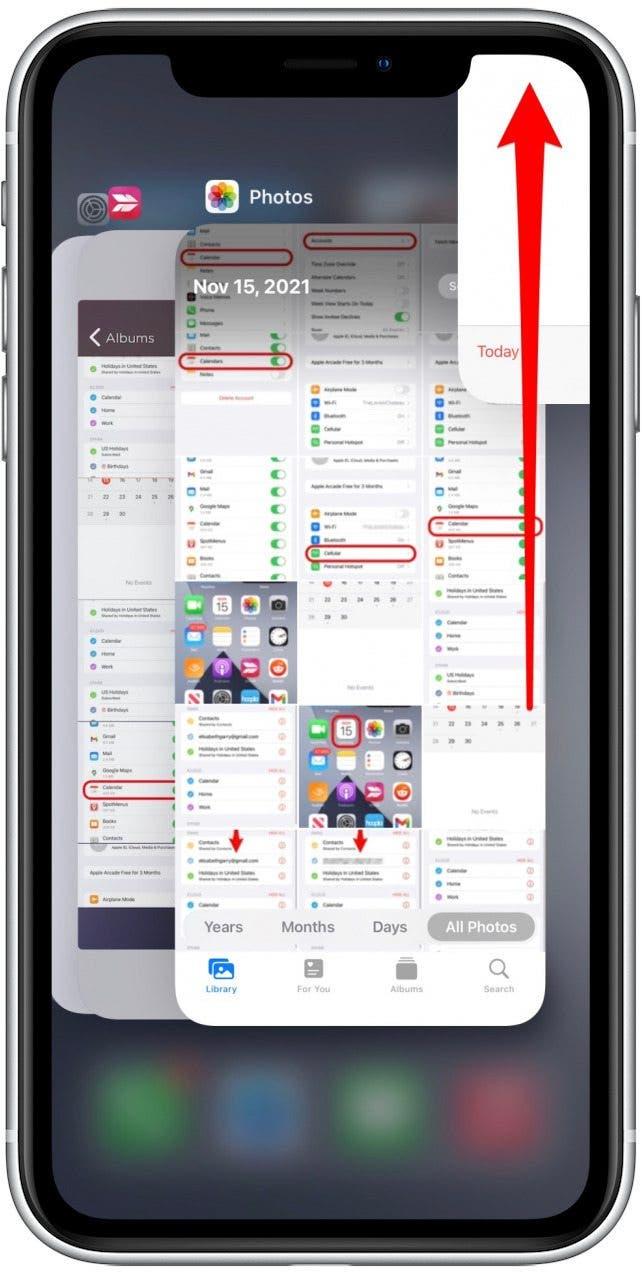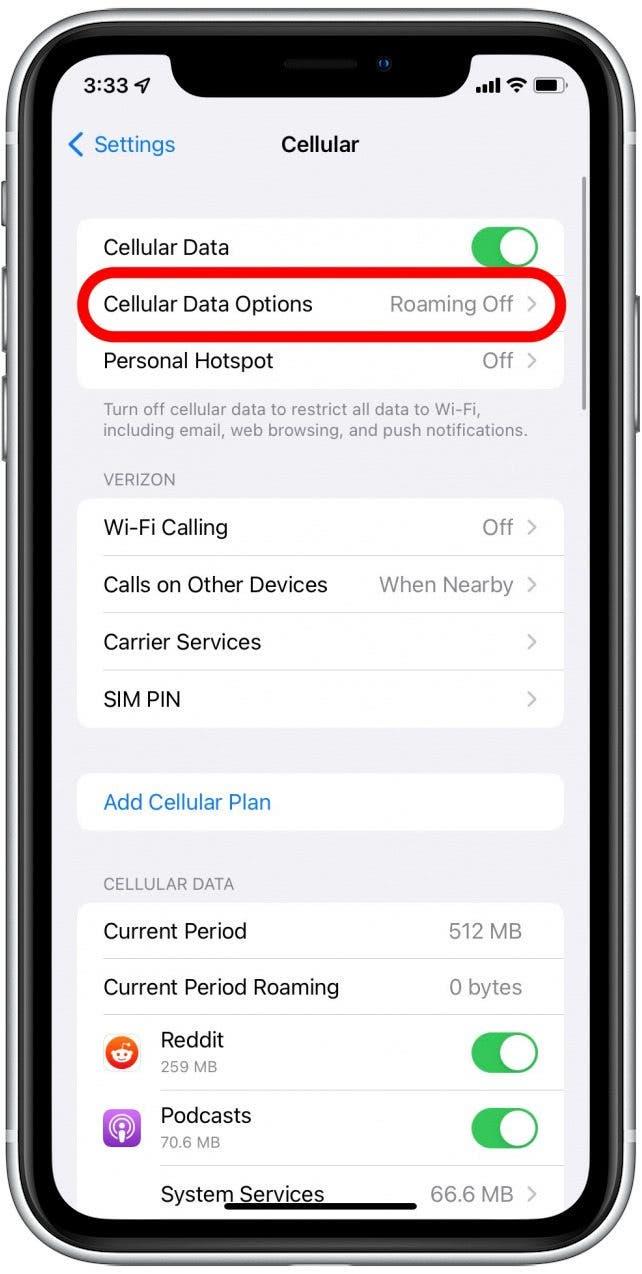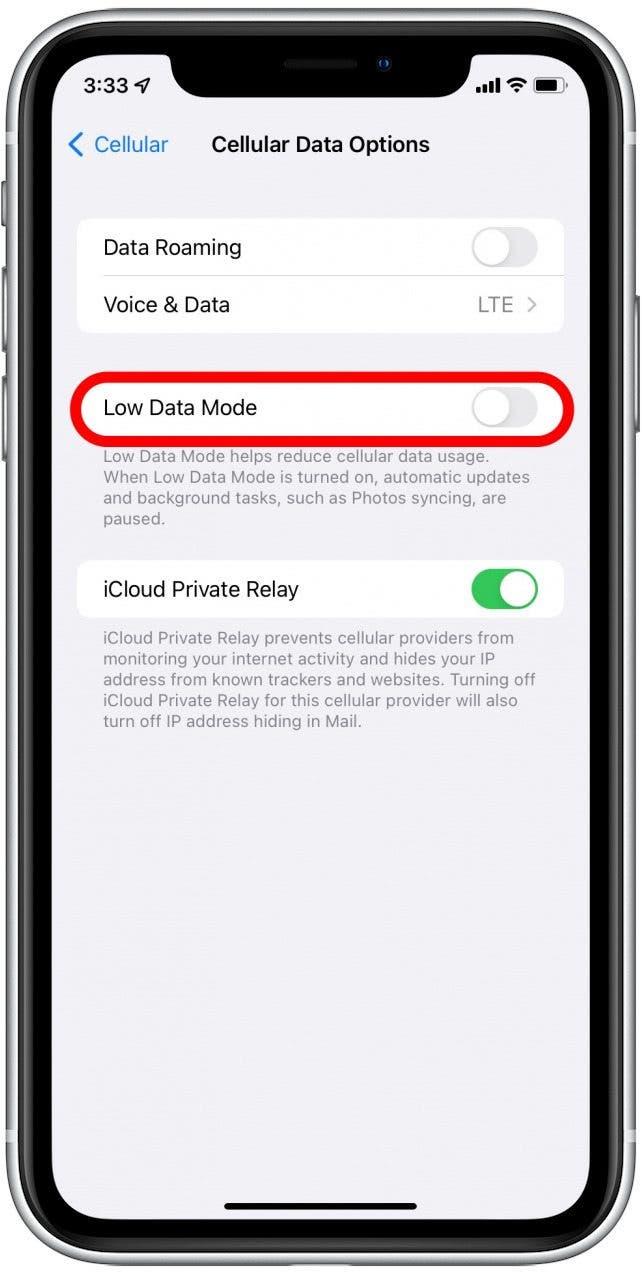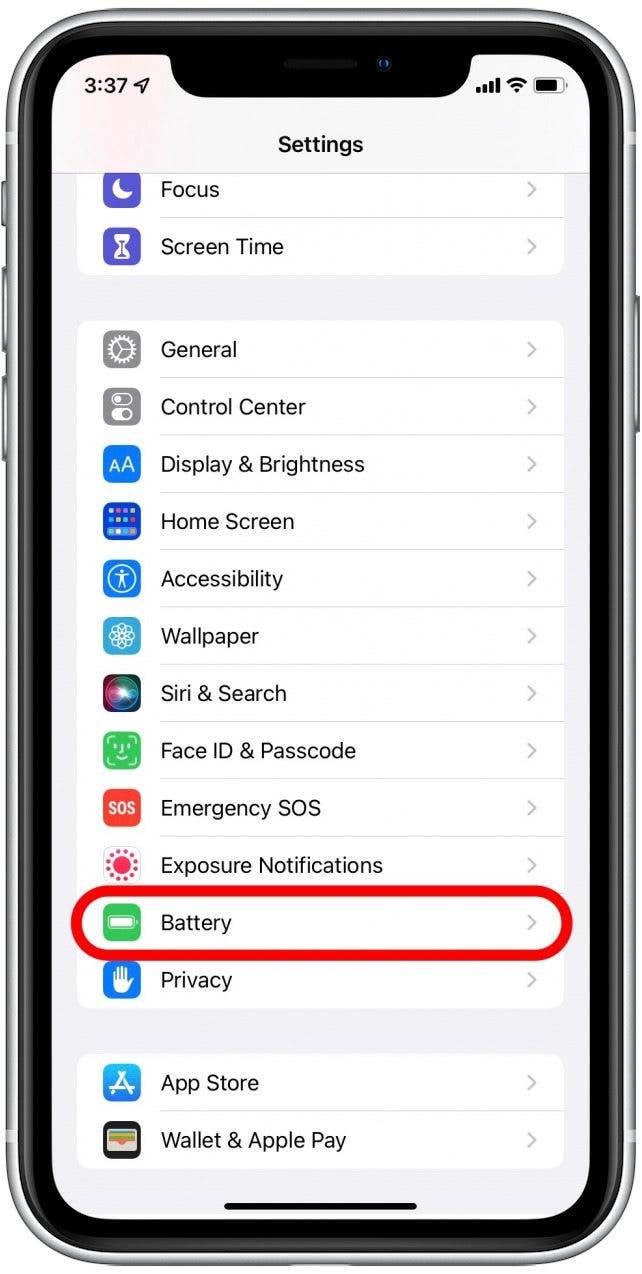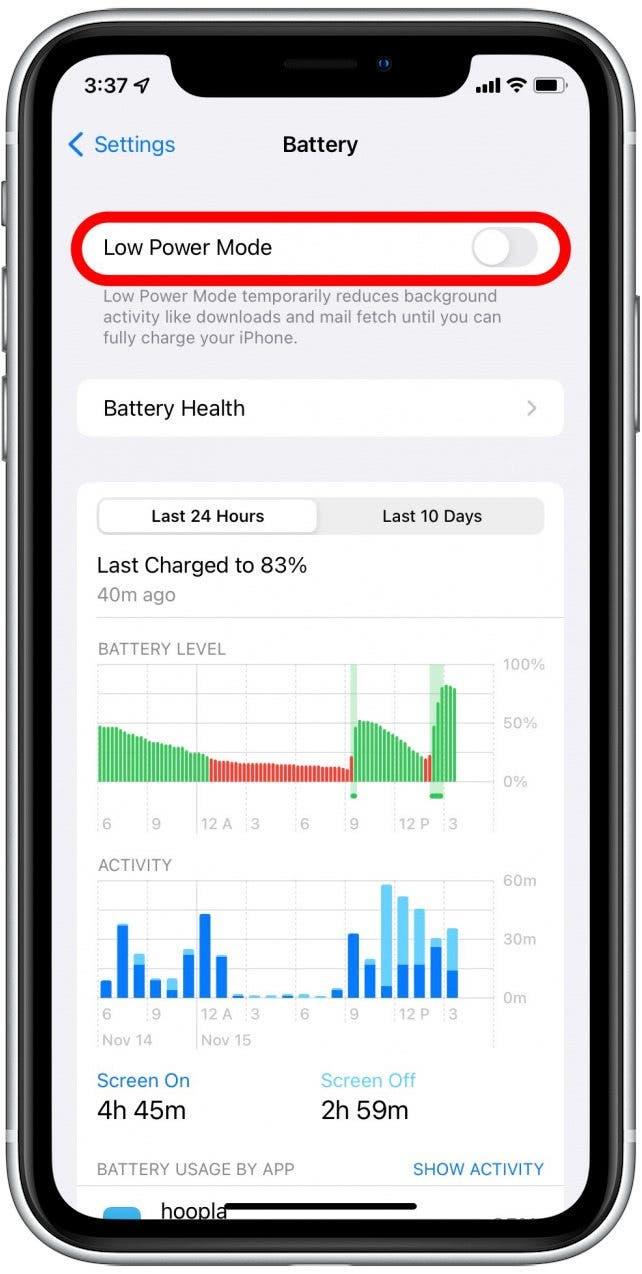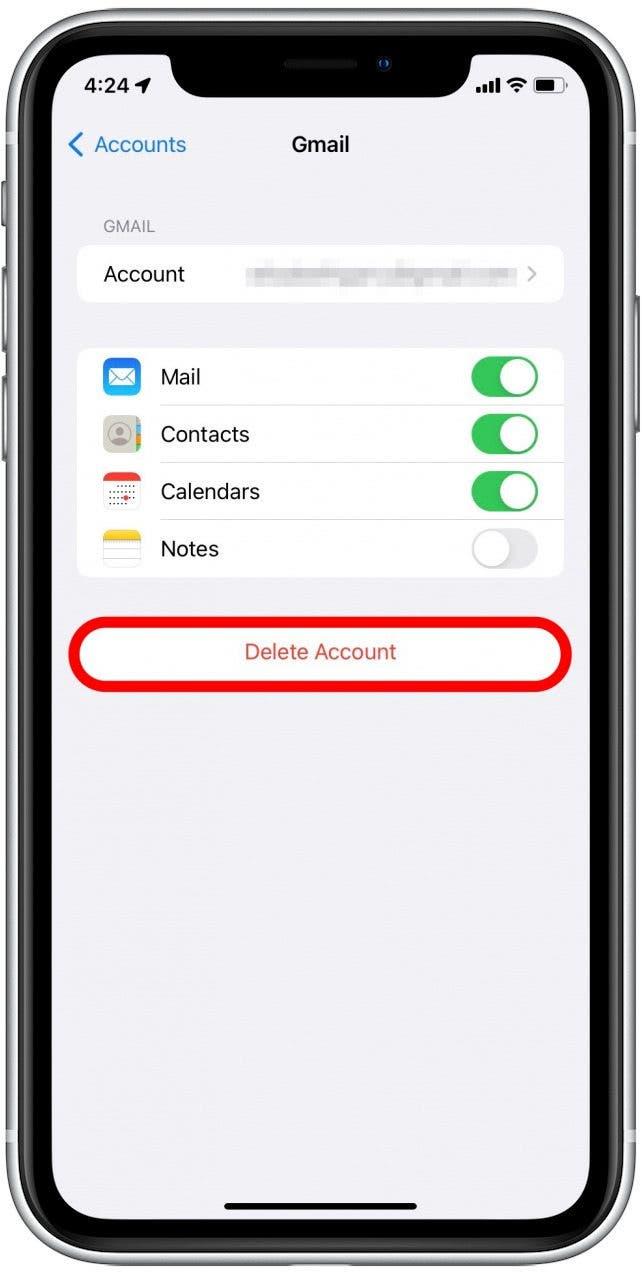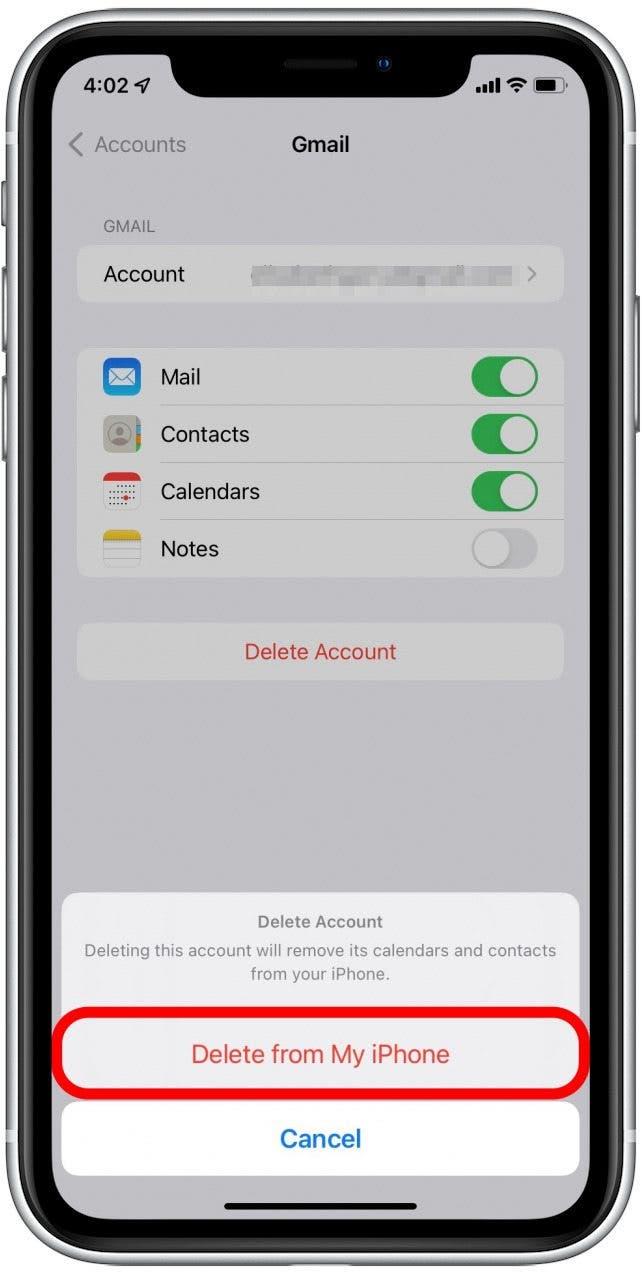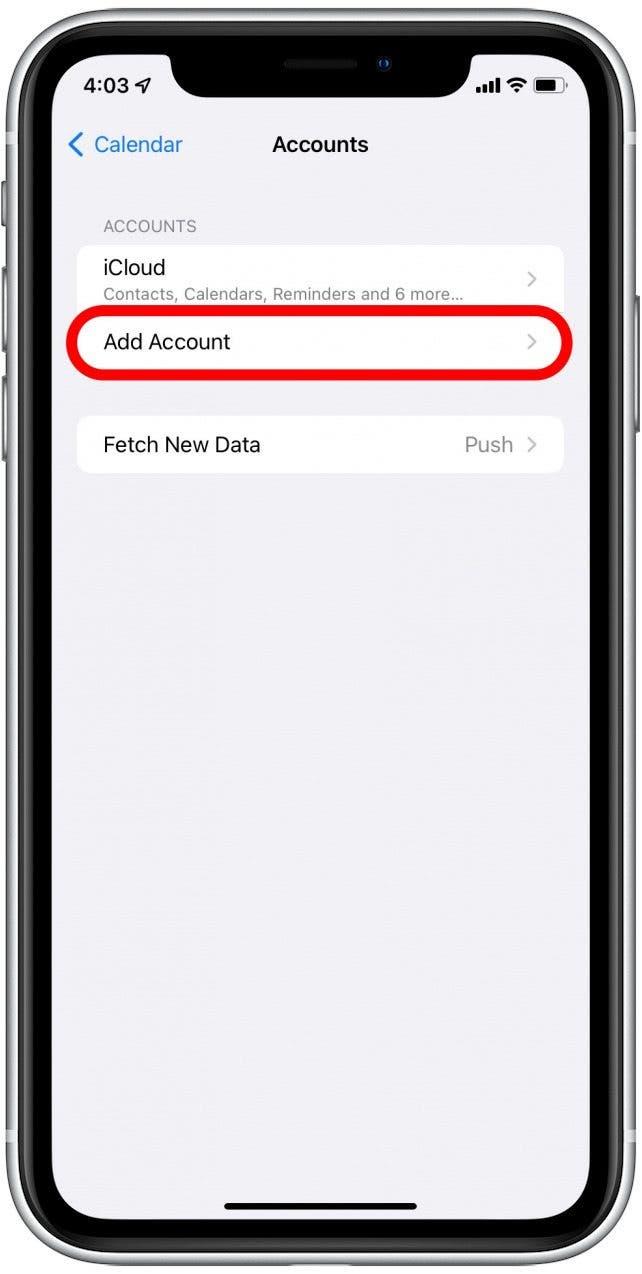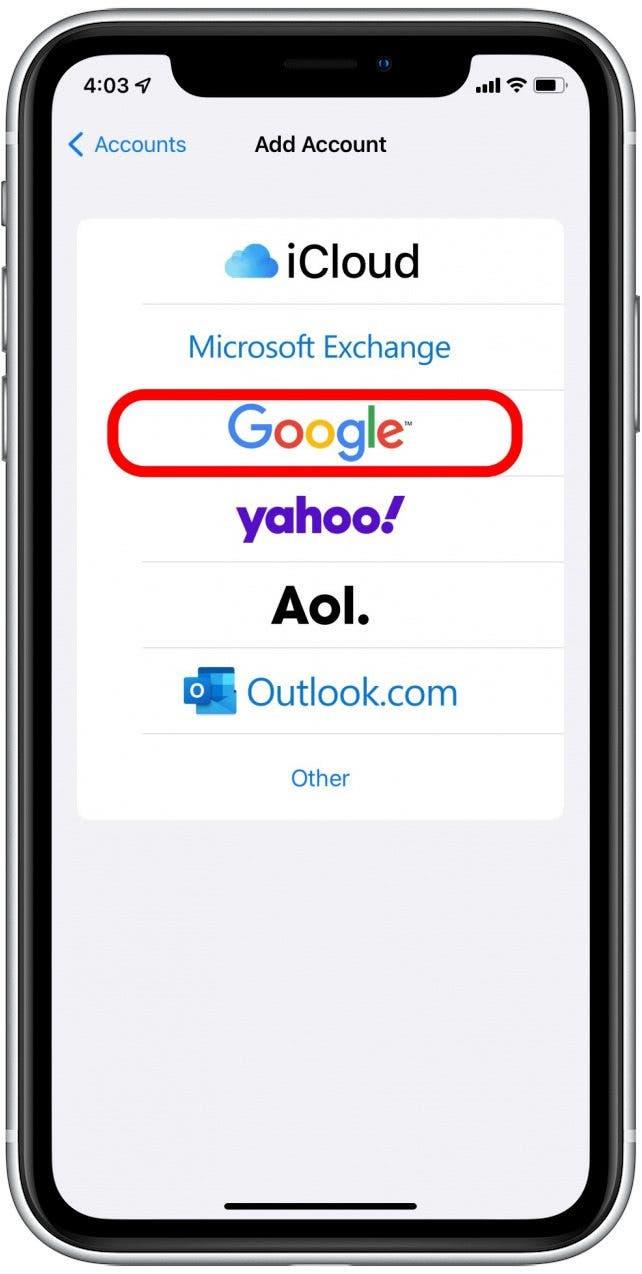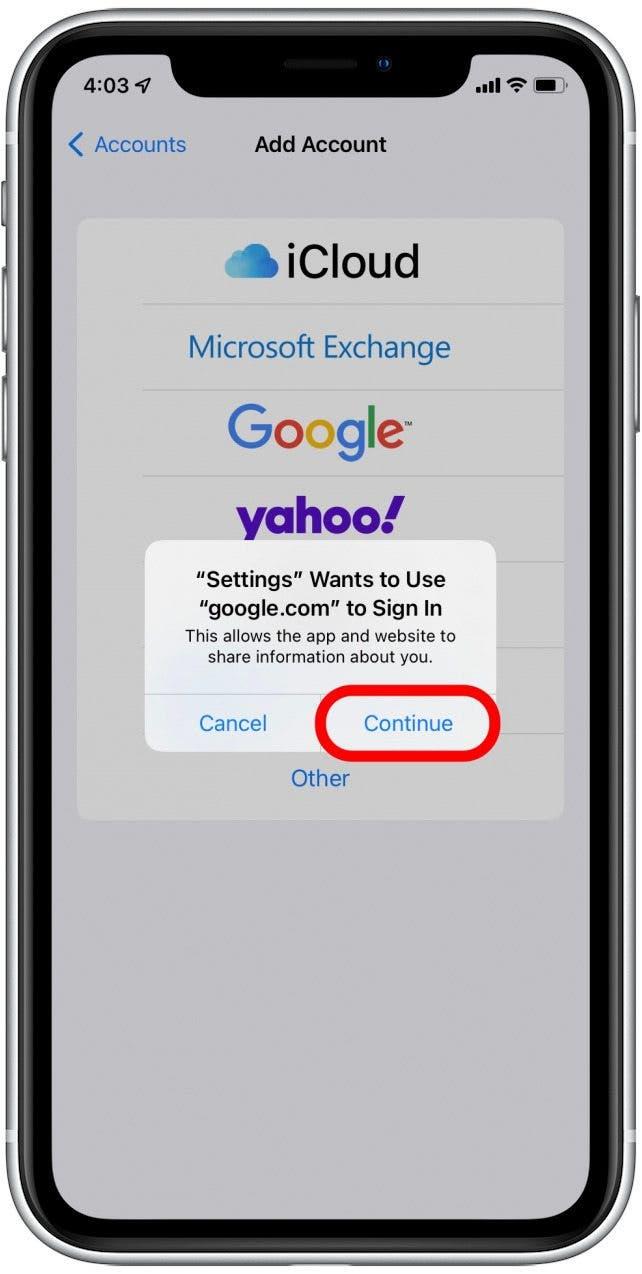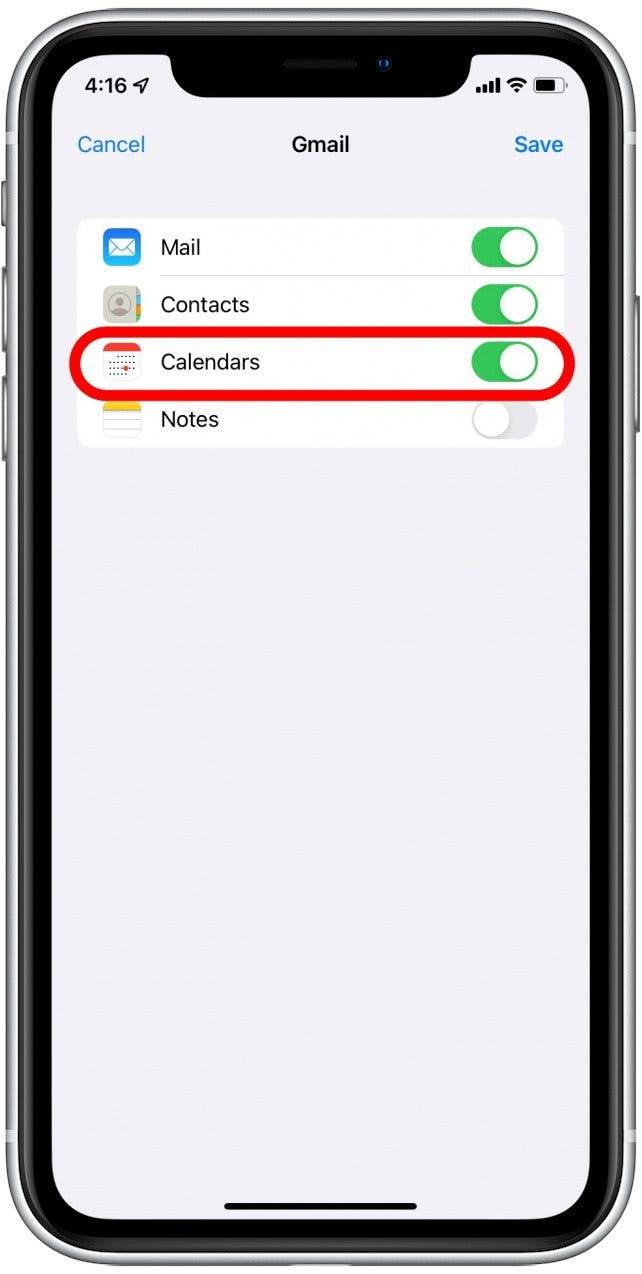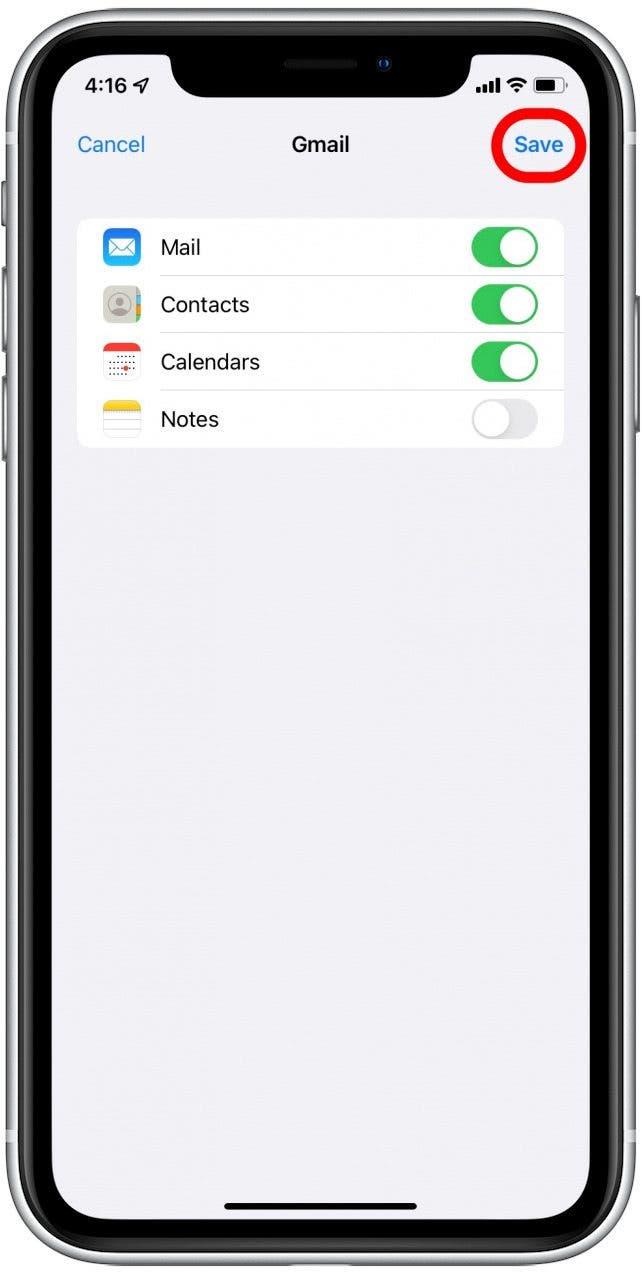Sekiranya anda menghadapi masalah dengan kalendar iPhone anda yang tidak menyegerakkan dengan peranti Apple anda yang lain, atau sebaliknya, cuba tip penyelesaian masalah ini untuk memastikan semua acara kalendar anda muncul dengan betul pada semua peranti anda.
Berkaitan: Cara mengambil mesej teks yang dipadam pada iPhone
Kalendar iCloud tidak menyegerakkan? Periksa perkara ini terlebih dahulu
Aplikasi kalendar pada iPhone anda hanya boleh disegerakkan dengan peranti lain melalui iCloud. Sebelum kita mendapat lebih banyak petua penyelesaian masalah yang terlibat, mari kita pergi ke beberapa perkara yang perlu dikonfigurasikan dengan betul untuk kalendar iPhone anda untuk disegerakkan dengan peranti lain:
- Pastikan sistem kalendar iCloud sedang berjalan dan berjalan melalui tapak Apple. Sekiranya sistem itu turun, kalendar iPhone anda tidak menyegerakkan, dan anda perlu menunggu sehingga sistem kembali dan semak lagi.
- Pergi melalui setiap peranti anda dan periksa bahawa tarikh dan masa betul. Jika tarikh dan/atau masa adalah salah pada satu atau lebih peranti, yang mungkin menyumbang kepada kalendar iCloud yang tidak menyegerakkan di seluruh peranti.
- Jika ical anda tidak menyegerakkan, mungkin kerana anda telah menandatangani dengan ID Apple yang berbeza di seluruh peranti anda. Log masuk ke semua peranti anda menggunakan id Apple yang sama .
- Pastikan anda disambungkan ke Internet .
- Semak had penyimpanan iCloud anda : Jika anda telah menggunakan semua penyimpanan iCloud anda, kalendar anda mungkin tidak disegerakkan di seluruh peranti.
Hidupkan kalendar dalam tetapan iCloud
Untuk aplikasi kalendar iPhone anda untuk menyegerakkan semua peranti Apple anda, anda perlu memastikan iCloud mempunyai akses kepadanya. Ini caranya:
- Buka Tetapan .

- Ketik nama anda.

- Ketik iCloud .

- Jika kalendar ditukar, togolnya.

- Ketik gabungan untuk memasukkan semua kalendar tempatan yang sedia ada pada iPhone anda.

Sekiranya kalendar sudah aktif, anda juga boleh mencuba menukarkannya, kemudian kembali lagi. Ini boleh bertindak sebagai semacam “reset” lembut. Berikannya beberapa minit, kemudian periksa untuk melihat sama ada kalendar anda menyegerakkan di seluruh peranti sekarang.
Dayakan penyegerakan kalendar untuk semua akaun
Jika kalendar iPhone anda tidak menyegerakkan ke peranti anda yang lain, pastikan peranti anda dapat menghantar dan menerima data kalendar untuk semua akaun anda. Inilah cara untuk menyemak tetapan ini di iPhone anda:
- Buka Tetapan .
- Ketik kalendar .

- Ketik Accounts .

- Pilih akaun. Kami telah menunjukkan kepada anda bagaimana untuk menghidupkan kalendar untuk akaun iCloud anda di atas, jadi di sini saya akan memilih Gmail.

- Togol kalendar pada.

Pastikan kalendar mempunyai akses kepada data mudah alih
Jika anda mengalami masalah dengan kalendar iPhone anda yang tidak menyegerakkan apabila tidak disambungkan ke Internet, mungkin kerana aplikasi kalendar anda tidak mempunyai akses kepada data mudah alih. Inilah cara memastikan kalendar anda dapat disegerakkan walaupun anda tidak mempunyai sambungan internet:
- Buka Tetapan .
- Ketik Cellular .

- Tatal ke bawah ke kalendar dan pastikan ia ditukar.

Segarkan semula aplikasi kalendar anda
Kadang -kadang, jika ICAL tidak menyegerakkan, anda mungkin hanya perlu menyegarkan semula aplikasi untuk memberi masa untuk menarik maklumat baru. Ini caranya:
- Buka aplikasi kalendar .

- Ketik Tab Kalendar di bahagian bawah skrin.

- Leret ke bawah dari bahagian atas skrin dan tunggu animasi refresh berhenti bermain.

- Ketik Selesai dan lihat jika kalendar anda telah dikemas kini.

Mulakan semula aplikasi kalendar
Mulakan semula aplikasi (dan peranti, tetapi kami akan sampai ke sana kemudian) adalah tip penyelesaian masalah yang baik apabila anda mengalami masalah misteri. Untuk memulakan semula aplikasi kalendar untuk menetapkan kalendar iPhone anda yang tidak menyegerakkan:
- Buka aplikasi kalendar .
- Leret dari bahagian bawah skrin ke separuh ke atas skrin untuk membuka suis aplikasi .

- Leretkan aplikasi kalendar sehingga ke bahagian atas skrin untuk menutupnya.

- Ketik di luar suis aplikasi untuk kembali ke skrin utama.
- Ketik aplikasi Kalendar untuk membukanya lagi, dan lihat jika ia telah dikemas kini.

Lumpuhkan mod data yang rendah
IPhone anda boleh menggunakan mod data yang rendah untuk memelihara data Wi-Fi atau selular. Apabila ia melakukan ini, fungsi tertentu seperti penyegerakan aplikasi mungkin dijeda buat sementara waktu. Ini boleh menyebabkan kalendar iPhone anda tidak disegerakkan. Inilah cara mematikannya:
- Buka Tetapan .
- Ketik Cellular .

- Ketik Pilihan Data Selular .

- Togol mod data rendah OFF .

Lumpuhkan mod kuasa rendah
Seperti mod data yang rendah dengan data selular, mod kuasa rendah wujud untuk menjimatkan hayat bateri sebanyak mungkin dan juga boleh menggantung fungsi sementara dan menyebabkan kalendar iPhone anda tidak disegerakkan.
- Buka Tetapan .
- Ketik bateri .

- Togol mod kuasa rendah OFF .

Mulakan semula peranti
Terdahulu, kami cuba menutup dan membuka aplikasi kalendar pada iPhone anda untuk menetapkan kalendar iPhone yang tidak menyegerakkan. Jika menutup dan memulakan semula aplikasi kalendar tidak berfungsi, anda juga boleh cuba memulakan semula peranti anda untuk mendapatkan kalendar anda untuk disegerakkan di seluruh mereka. Jika anda tidak pasti bagaimana untuk memulakan semula iPhone atau iPad anda, anda boleh membaca artikel ini pada Mulakan semula iPhone X anda atau yang akan Mulakan semula iPhone dan iPads .
Mulakan semula peranti anda boleh membantu mana -mana aplikasi yang tidak berfungsi membetulkan diri mereka, jadi selepas anda boot semula, periksa kalendar anda sekali lagi untuk melihat apakah isu -isu penyegerakan telah diselesaikan sendiri.
Keluarkan & Tambah Kalendar
Logik di sebalik hujung ini adalah serupa dengan yang di belakang memulakan semula aplikasi atau peranti untuk menyelesaikan masalah misteri. Kadang -kadang, ada sesuatu yang tidak dapat dikenal pasti dengan mudah, dan cara terbaik untuk memperbaikinya adalah untuk bermula dari awal. Dalam hujung akhir ini, kami akan memadam dan kemudian menambah akaun kalendar untuk membantu menyelesaikan masalah dengan ICAL tidak menyegerakkan.
- Buka Tetapan .
- Ketik kalendar .

- Ketik Accounts .

- Ketik akaun yang ingin anda putuskan (ini akan menjadi akaun pihak ketiga, seperti akaun Gmail).

- Ketik Padam Akaun .

- Ketik Padam dari iPhone saya .

- Satu akaun anda dipadam, anda akan dikembalikan ke skrin Akaun. Ketik Tambah Akaun .

- Ketik nama perkhidmatan yang baru anda hapus.

- Ketik Teruskan .

- Log masuk ke akaun anda menggunakan arahan di skrin.
- Apabila akaun ditambah kembali, pastikan kalendar ditukar.

- Ketik Simpan .

Akaun anda sekarang harus ditambah. Berikannya beberapa minit, kemudian periksa aplikasi kalendar anda merentasi peranti untuk melihat apakah itu membantu. Adakah kalendar iphone hilang ? Inilah yang perlu dilakukan.